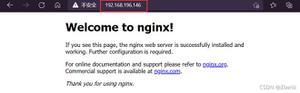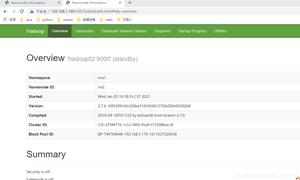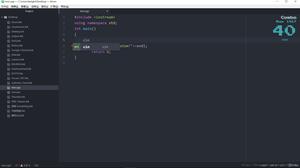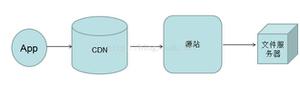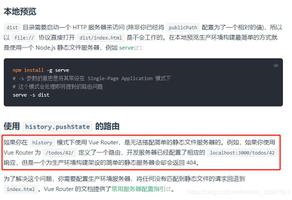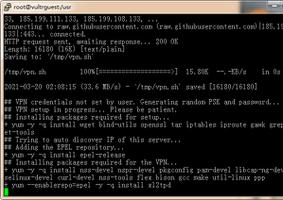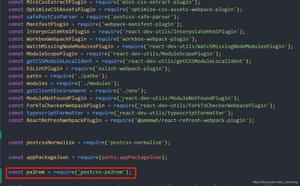一篇文章让你了解Pycharm+Django安装及配置

本文的文字及图片来源于网络,仅供学习、交流使用,不具有任何商业用途,版权归原作者所有,如有问题请及时联系我们以作处理
以下文章来源于菜鸟学Python数据分析,作者J哥
前言
虽然平时我极力推荐使用简单、轻便、灵活的VSCode编辑器进行开发。
但是对于大型Web项目(Django、Tornado等框架)开发,我还是推荐大家使用Pycharm.
Pycharm拥有强大的配置工具、Git版本管理工具、代码补全工具、Debug工具等等,这些都是进行大型项目开发的利器。
尤其是今天的主角Django,由于太过于重要了,Pycharm甚至专门给其提供了配置模板:
能直接在新建项目的时候选择Django并新建一个独立的虚拟环境:
从新建到编码测试,一套流程用起来都极其方便。
1.下载Pycharm
在jetbrains官网选择相应的系统下载Pycharm:
https://www.jetbrains.com/pycharm/download/
这里强烈推荐下载Professional版(专业版),激活方法可以自行在网上查询,推荐知了哥的文章(zhile.io)。
安装完成后,根据你是否需要新建Django项目分为两种配置方式。
1.1 新建Django项目
File-New Project 新建一个Django项目:
强烈推荐新建一个环境,默认新建环境的工具是Virtualenv, 我这里用的是conda,效果其实都差不多。区别在于,conda可以选择Python版本。
输入好location(安装位置)后点击create,即可生成Django项目。
1.2 配置已开发的Django项目
Pycharm中适配已开发的Django项目也非常容易,因为它为这种情况专门提供了配置模板:
点击右上角的配置框选择 Edit Configurations
进来后先输入Name 项目名称,然后在Python Interpreter选择你的代码所属环境的编译器,最后选择Fix,弹出Django配置页。
在点击Fix后出现的配置页中,输入这三项:
第一个是项目根目录,第二个是settings.py文件的位置,第三个是manage.py的位置。三者缺一不可。搞定后点击OK,配置完成。
2.运行项目
Pycharm运行Django项目只需要点击右上角这两者之一即可:
第一个是普通的启动方式,第二个是Debug启动方式,推荐第二个,因为开发的时候如果需要跟踪代码流程,Debug模式非常方便。
点击后会自动生成启动Django的命令,你可以在console里查看该语句,出现以下的输出即启动完成:
访问http://127.0.0.1:8000/就是网站的首页了。
这里默认使用的端口号是8000,你可以在配置页修改默认的域名和端口,只不过其他域名你需要在hosts中将其定向到127.0.0.1, 比如:
修改hosts文件,增加:dev.goldenstone.com 127.0.0.1
保存后修改右上角的configurations配置:
在settings.py中,将dev.goldenstone.com这个域名加入到 ALLOWED_HOSTS 中:
这样就可以通过 http://dev.goldenstone.com:5555/ 访问你的开发环境了:
3.工具
下面介绍一些Pycharm中独有的、特别的工具:
3.1 查看文件历史修改及提交记录非常方便:
点击每一个提交,都能看到每次提交的内容。
3.2 选择指定的commit行
VCS-Commit,它可以自由选择你需要提交的代码块:
3.3 自动格式化代码
3.4 全局搜索
尽管VSCode也有全局搜索,但相信我,他们两个不是一个概念:
windows下选择 Ctrl+shift+F 即可在Pycharm中全局搜索,或者在Edit-Find-Find in Path 找到该功能:
界面如下,它不仅仅是全局搜索,还能指定模块、目录进行搜索。
指定文件名搜索,高级过滤器中还能搜索指定除注释以外的符合关键词的句子等等,是一个非常强大的搜索工具。
这个搜索工具对于我而言,使用频率仅次于Debug工具。
以上是 一篇文章让你了解Pycharm+Django安装及配置 的全部内容, 来源链接: utcz.com/z/530079.html